Nikon D5 menu manual [de]
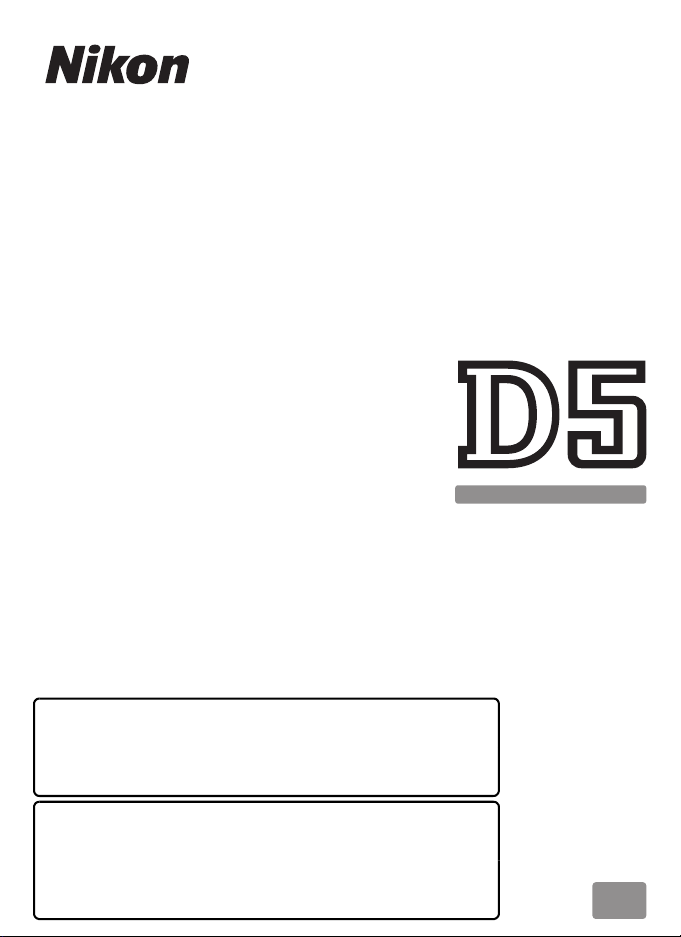
DIGITALKAMERA
Menü-Handbuch
Lesen Sie dieses Handbuch, um Informationen über die
Menüoptionen der Kamera zu erhalten. Die grundlegende
Kamerabedienung ist im Benutzerhandbuch erläutert, das
mit der Kamera geliefert wird.
• Lesen Sie dieses Handbuch gründlich durch, bevor Sie die
Kamera benutzen.
• Bewahren Sie dieses Handbuch nach dem Durchlesen an
einem gut zugänglichen Platz auf, damit es für späteres
Nachschauen bereit liegt.
De
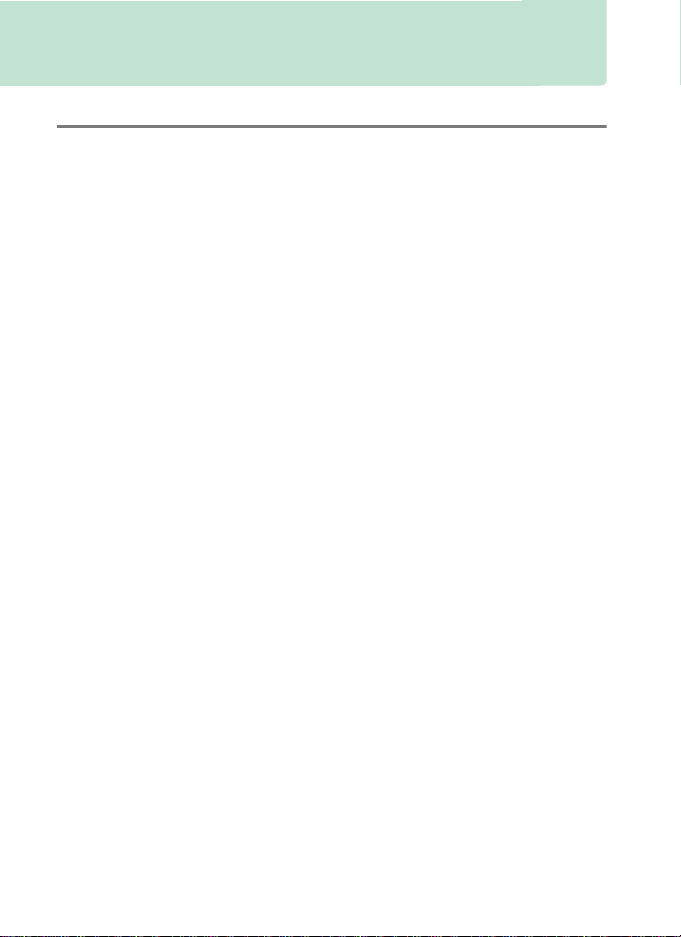
Inhaltsverzeichnis
Menü-Handbuch 7
Standardeinstellungen......................................................................................7
D Das Wiedergabemenü: Bilder verwalten............................................16
Löschen ........................................................................................................17
Wiedergabeordner...................................................................................17
Ausblenden.................................................................................................18
Opt. für Wiedergabeansicht..................................................................19
Bild(er) kopieren........................................................................................19
Bildkontrolle ...............................................................................................22
Nach dem Löschen...................................................................................23
Nach Aufnahmeserie anzeigen............................................................23
Automatische Bildausrichtung............................................................24
Anzeige im Hochformat.........................................................................24
Diaschau.......................................................................................................25
C Das Fotoaufnahmemenü: Aufnahmefunktionen ............................27
Fotoaufnahmekonfiguration................................................................28
Erw. Fotoaufnahmekonfiguration......................................................29
Ordner...........................................................................................................30
Dateinamen ................................................................................................33
Funktion der Karte in Fach 2.................................................................34
Blitzbelichtungssteuerung....................................................................34
Bildfeld..........................................................................................................38
Bildqualität..................................................................................................39
Bildgröße .....................................................................................................40
NEF-(RAW-)Einstellungen......................................................................41
ISO-Empfindlichkeits-Einst....................................................................42
Weißabgleich .............................................................................................43
2
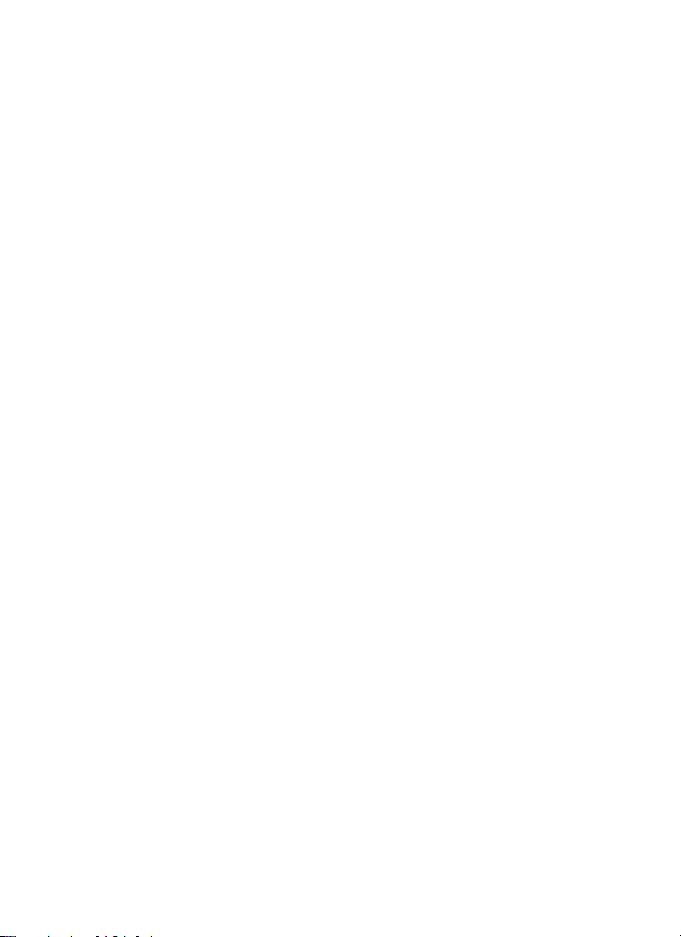
Picture Control konfigur. .......................................................................44
Konfigurationen verwalten...................................................................44
Farbraum .....................................................................................................45
Active D-Lighting......................................................................................45
Rauschunterdr. bei Langz.bel...............................................................46
Rauschunterdrück. bei ISO+.................................................................46
Vignettierungskorrektur........................................................................47
Auto-Verzeichnungskorrektur.............................................................47
Flimmerreduzierung................................................................................48
Autom. Belichtungsreihen ....................................................................48
Mehrfachbelichtung................................................................................49
HDR (High Dynamic Range)..................................................................50
Intervallaufnahme....................................................................................51
Stille Live-View-Auslösung....................................................................51
1 Das Filmaufnahmemenü: Filmaufnahmefunktionen .....................52
Filmaufnahme zurücksetzen................................................................53
Dateinamen................................................................................................53
Speicherort .................................................................................................53
Bildfeld..........................................................................................................53
Bildgröße/Bildrate....................................................................................54
Filmqualität.................................................................................................54
ISO-Empfindlichk.-Einst. Film...............................................................55
Weißabgleich.............................................................................................55
Picture Control konfigur. .......................................................................56
Konfigurationen verwalten...................................................................56
Mikrofonempfindlichkeit.......................................................................56
Frequenzgang............................................................................................56
Windgeräuschreduzierung...................................................................57
Rauschunterdrück. bei ISO+.................................................................57
Zeitrafferclip...............................................................................................57
Flimmerreduzierung................................................................................58
Digital-VR.....................................................................................................58
3
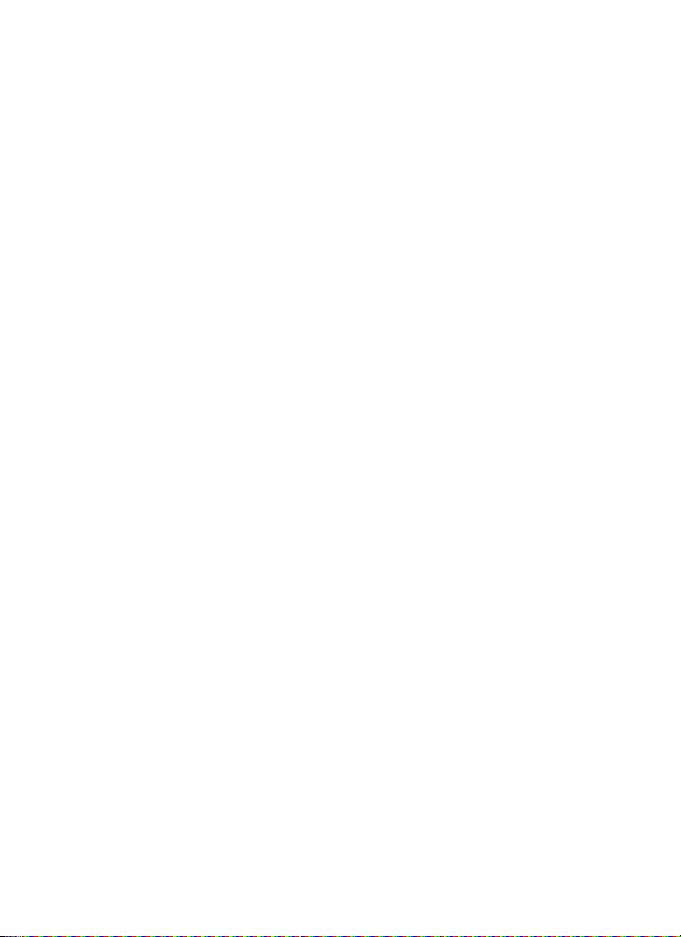
A Individualfunktionen:
Feinanpassung der Kameraeinstellungen ...........................................59
Individualkonfiguration..........................................................................61
a: Autofokus.....................................................................................................63
a1: Priorität bei AF-C (kont. AF)............................................................63
a2: Priorität bei AF-S (Einzel-AF)..........................................................64
a3: Schärfenachf. mit Lock-On .............................................................64
a4: Gesichtserken. m. 3D-Tracking .....................................................65
a5: 3D-Tracking-Bereich.........................................................................65
a6: Anzahl der Fokusmessfelder..........................................................65
a7: Speichern je n. Ausrichtung...........................................................66
a8: AF-Aktivierung....................................................................................67
a9: AF-Messf.auswahl einschr...............................................................67
a10: Fixierung des AF-Modus...............................................................68
a11: Scrollen bei Messfeldausw...........................................................68
a12: Fokusmessfeld-Optionen.............................................................69
b: Belichtung....................................................................................................69
b1: ISO-Schrittweite.................................................................................69
b2: Schrittweite Bel.-steuerung...........................................................69
b3: Schrittweite f. Bel.korrektur...........................................................69
b4: Einfache Belichtungskorr................................................................70
b5: Matrixmessung...................................................................................71
b6: Messfeldgr. (mittenbetont)............................................................71
b7: Feinabst. der Bel.-Messung............................................................71
c: Timer/Bel.-speicher...................................................................................72
c1: Bel. speichern mit Auslöser ............................................................72
c2: Standby-Vorlaufzeit ..........................................................................72
c3: Selbstauslöser......................................................................................73
c4: Ausschaltzeit des Monitors.............................................................73
d: Aufnahme & Anzeigen ............................................................................74
d1: Serienaufnahmegeschw.................................................................74
d2: Max. Bildanzahl pro Serie ...............................................................74
d3: Betriebsartenauswahl einschr.......................................................75
d4: Optionen f. synchron. Auslösung................................................75
d5: Spiegelvorauslösung........................................................................75
d6: Verschluss m. elektr. 1. Vorh..........................................................76
d7: Nummernspeicher............................................................................76
d8: Gitterlinien...........................................................................................77
d9: Displaybeleuchtung.........................................................................78
4
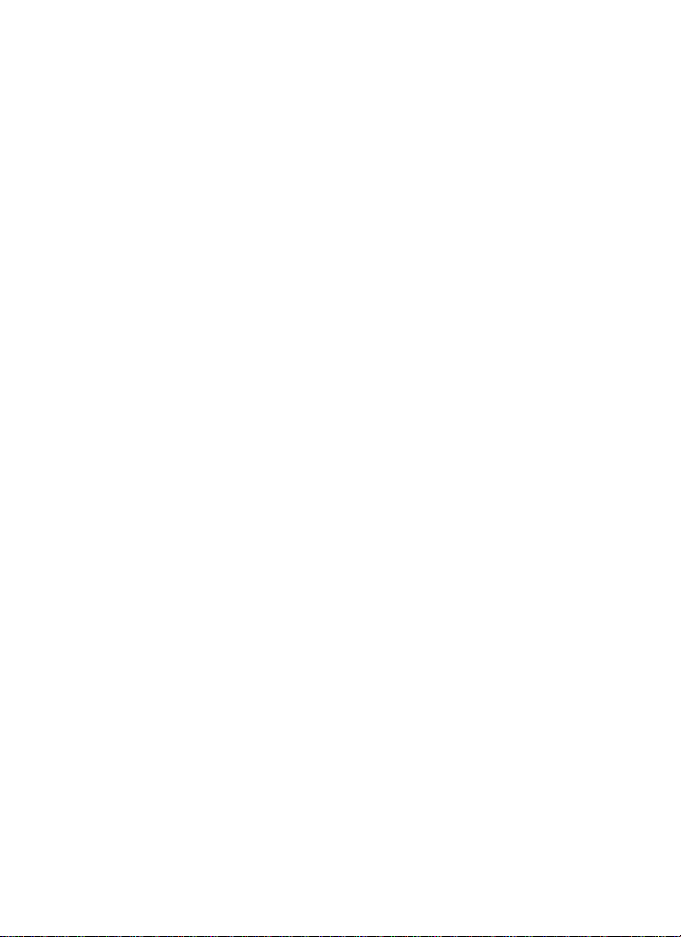
e: Belichtungsreihen & Blitz .......................................................................79
e1: Blitzsynchronzeit................................................................................79
e2: Längste Verschlussz. (Blitz).............................................................80
e3: Bel.-korr. bei Blitzaufn......................................................................80
e4: ISO-Automatik mit M.........................................................................80
e5: Einstelllicht...........................................................................................81
e6: Belicht.reihen (Modus M)................................................................81
e7: BKT-Reihenfolge.................................................................................82
f: Bedienelemente .........................................................................................83
f1: Benutzerdef. Funktionszuweis.......................................................83
f2: Mitteltaste d. Multifkt.w...................................................................94
f3: Fixierung d. Bel.zeit/Blende............................................................95
f4: Einstellräder..........................................................................................96
f5: Multifunktionswähler........................................................................98
f6: Tastenverhalten ..................................................................................98
f7: Skalen spiegeln....................................................................................98
f8: Live-View-Tastenoptionen..............................................................98
f9: Ein-/Ausschalter (D)..........................................................................99
g: Video..............................................................................................................99
g1: Benutzerdef. Funktionszuweis. ....................................................99
B Das Systemmenü: Grundlegende Kameraeinstellungen..............104
Speicherkarte formatieren................................................................. 105
Sprache (Language).............................................................................. 105
Zeitzone und Datum............................................................................ 106
Monitorhelligkeit................................................................................... 106
Monitorfarbabgleich ............................................................................107
Virtueller Horizont................................................................................. 108
Informationsanzeige ............................................................................109
AF-Feinabstimmung............................................................................. 110
Objektivdaten......................................................................................... 111
Bildsensor-Reinigung........................................................................... 112
Inspektion/Reinigung.......................................................................... 112
Referenzbild (Staub).............................................................................113
Bildkommentar....................................................................................... 115
Copyright-Informationen................................................................... 116
5
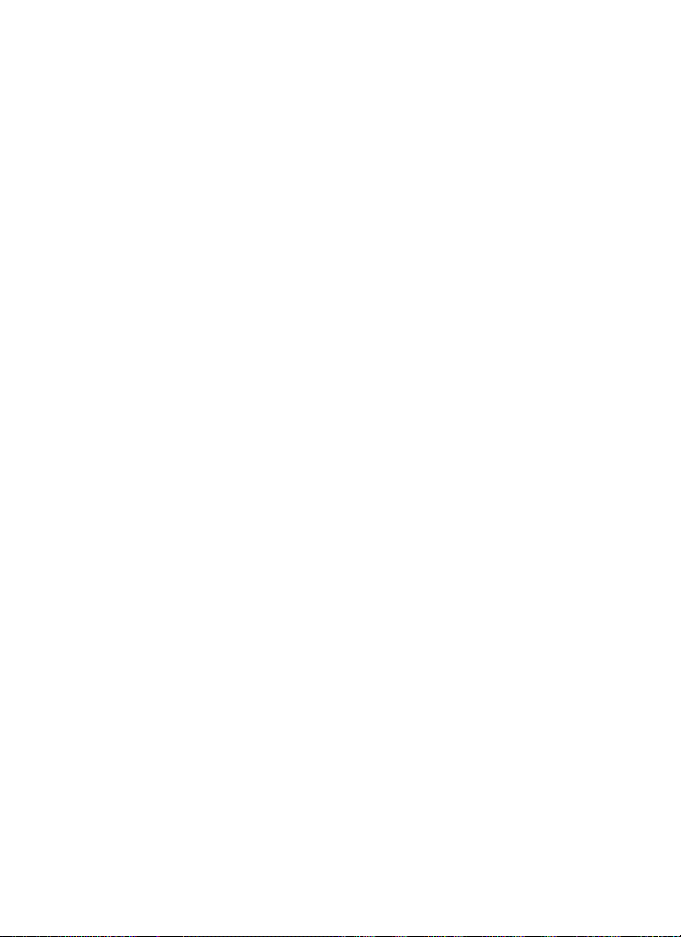
IPTC-Daten ............................................................................................... 117
Sprachnotiz-Optionen .........................................................................120
Tonsignal .................................................................................................. 122
Touch-Bedienelemente.......................................................................122
HDMI........................................................................................................... 123
Positionsdaten........................................................................................ 123
Funkfernsteuerungsopt. (WR)........................................................... 124
Bel. Fn-Taste Fernausl. WR..................................................................125
Netzwerk...................................................................................................126
Auslösesperre..........................................................................................126
Akkudiagnose ......................................................................................... 127
Einst. auf Speicherkarte.......................................................................128
Alle Einstellungen zurücksetzen...................................................... 130
Firmware-Version ..................................................................................130
N Das Bildbearbeitungsmenü: Bildbearbeitung in der Kamera...131
NEF-(RAW-)Verarbeitung.................................................................... 134
Beschneiden............................................................................................136
Verkleinern............................................................................................... 137
D-Lighting ................................................................................................ 139
Rote-Augen-Korrektur .........................................................................140
Ausrichten................................................................................................140
Verzeichnungskorrektur...................................................................... 141
Perspektivkorrektur .............................................................................. 142
Filtereffekte.............................................................................................. 142
Monochrom............................................................................................. 143
Bildmontage............................................................................................ 143
Film bearbeiten ...................................................................................... 146
Bilder vergleichen.................................................................................. 146
O Mein Menü/m Letzte Einstellungen ...................................................148
6
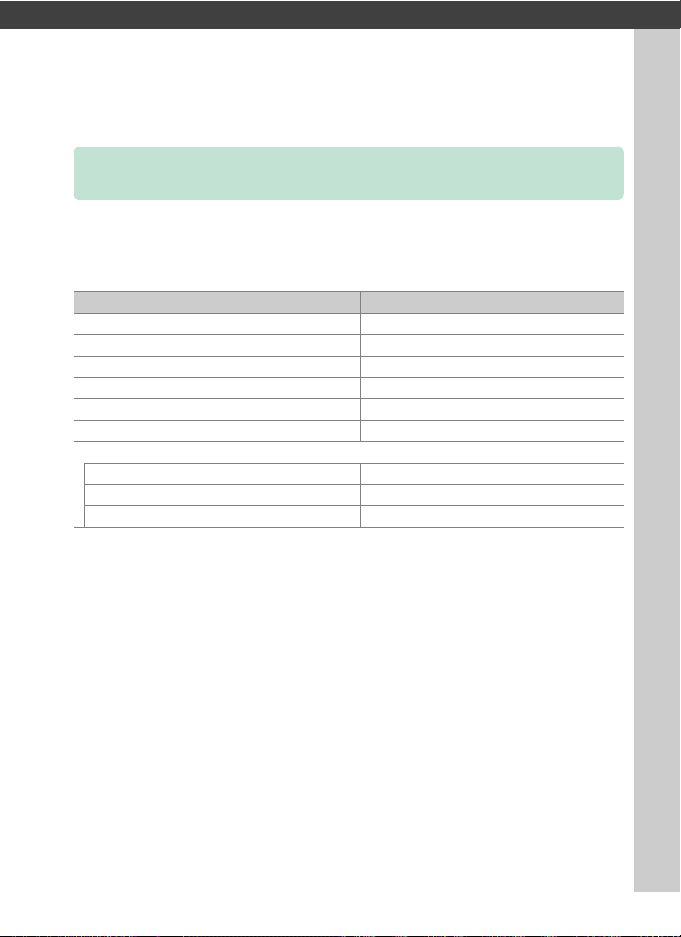
U
Menü-Handbuch
Standardeinstellungen
Im Folgenden sind die Standardvorgaben für die Menüoptionen der
Kamera aufgeführt.
❚❚ Standardeinstellungen im Wiedergabemenü
Option Standardeinstellung
Wiedergabeordner (0 17) Alle Ordner
Bildkontrolle (0 22) Aus
Nach dem Löschen (0 23) Nächstes Bild anzeigen
Nach Aufnahmeserie anzeigen (0 23) Letztes Bild in Aufnahmeserie
Automatische Bildausrichtung (0 24) Ein
Anzeige im Hochformat (0 24) Ein
Diaschau (0 25)
Dateityp Fotos und Filme
Bildintervall 2 s
Audiowiedergabe Aus
7
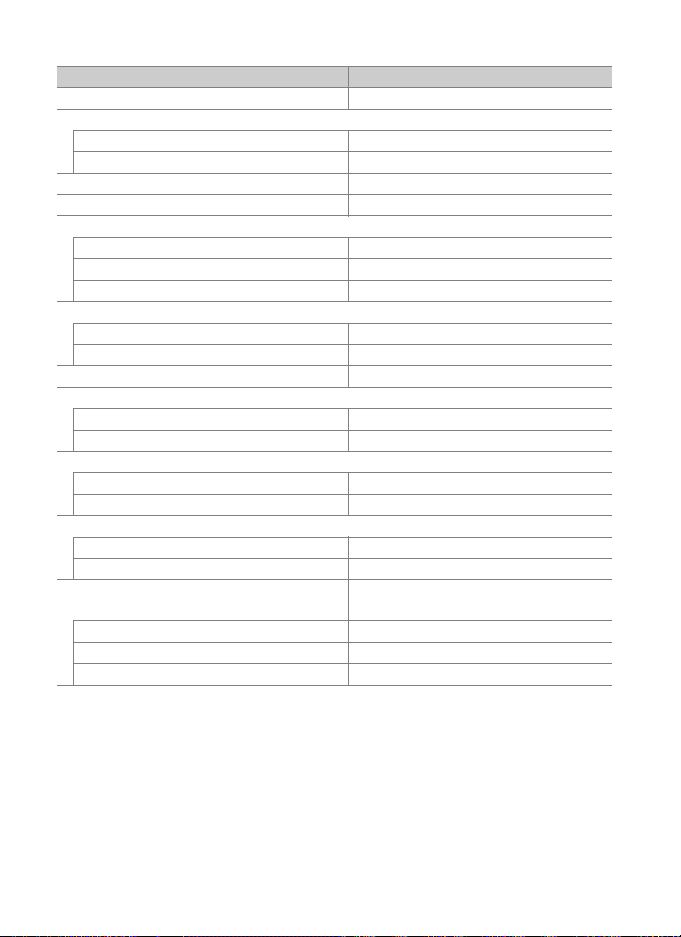
❚❚ Standardeinstellungen im Fotoaufnahmemenü
Option Standardeinstellung
Erw. Fotoaufnahmekonfiguration (0 29) Aus
Ordner (0 30)
Umbenennen NC_D5
Ordner nach Nr. wählen 100
Dateinamen (0 33) DSC
Funktion der Karte in Fach 2 (0 34) Reserve
Blitzbelichtungssteuerung (0 34)
Blitzsteuerung TTL
Kabellose Blitzsteuerung Aus
Blitzsteuerung (extern) Blitzgerätegruppe
Bildfeld (0 38)
Auswahl des Bildfeldes FX (36×24) 1.0×
DX-Format-Automatik Ein
Bildqualität (0 39) JPEG Normal
Bildgröße (0 40)
JPEG/TIFF L
NEF (RAW) L
NEF-(RAW-)Einstellungen (0 41)
NEF-(RAW-)Komprimierung Verlustfrei komprimieren
Farbtiefe für NEF (RAW) 14 Bit
ISO-Empfindlichkeits-Einst. (0 42)
ISO-Empfindlichkeit 100
ISO-Automatik Aus
Weißabgleich (0 43)
Feinabstimmung A-B: 0, G-M: 0
Farbtemperatur auswählen 5000 K
Eigener Messwert d-1
Automatisch > AUTO0 Weiß
bewahren (warme F. red.)
8
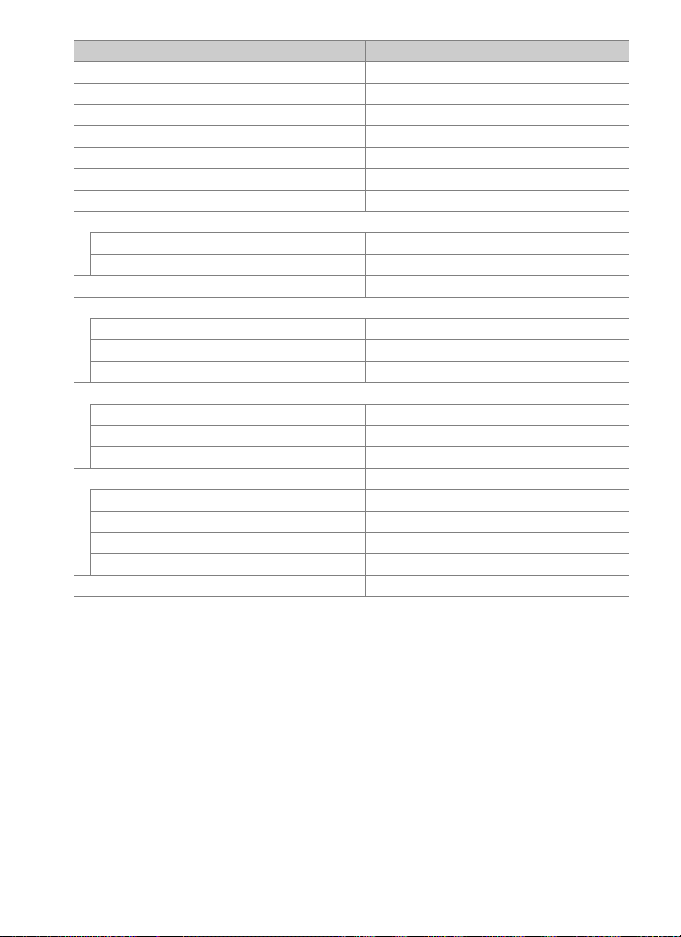
Option Standardeinstellung
Picture Control konfigur. (0 44) Standard
Farbraum (0 45) sRGB
Active D-Lighting (0 45) Aus
Rauschunterdr. bei Langz.bel. (0 46) Aus
Rauschunterdrück. bei ISO+ (0 46) Normal
Vignettierungskorrektur (0 47) Normal
Auto-Verzeichnungskorrektur (0 47) Aus
Flimmerreduzierung (0 48)
Flimmerreduzierung einstellen Deaktivieren
Anzeige der Flimmerreduzierung Ein
Autom. Belichtungsreihen (0 48) Belichtung & Blitz
Mehrfachbelichtung (0 49)
*
Mehrfachbelichtung Aus
Anzahl von Aufnahmen 2
Überlagerungsmodus Durchschnitt
HDR (High Dynamic Range) (0 50)
HDR-Modus Aus
Belichtungsdifferenz Automatisch
Glättung Normal
Intervallaufnahme (0 51) Aus
Startzeitoptionen Sofort
Intervall 1 Minute
Intervallanzahl × Bilder / Interv. 0001×1
Belichtungsausgleich Aus
Stille Live-View-Auslösung (0 51) Aus
* Das Fotoaufnahmemenü lässt sich nicht zurücksetzen, solange Aufnahmen
gemacht werden.
9
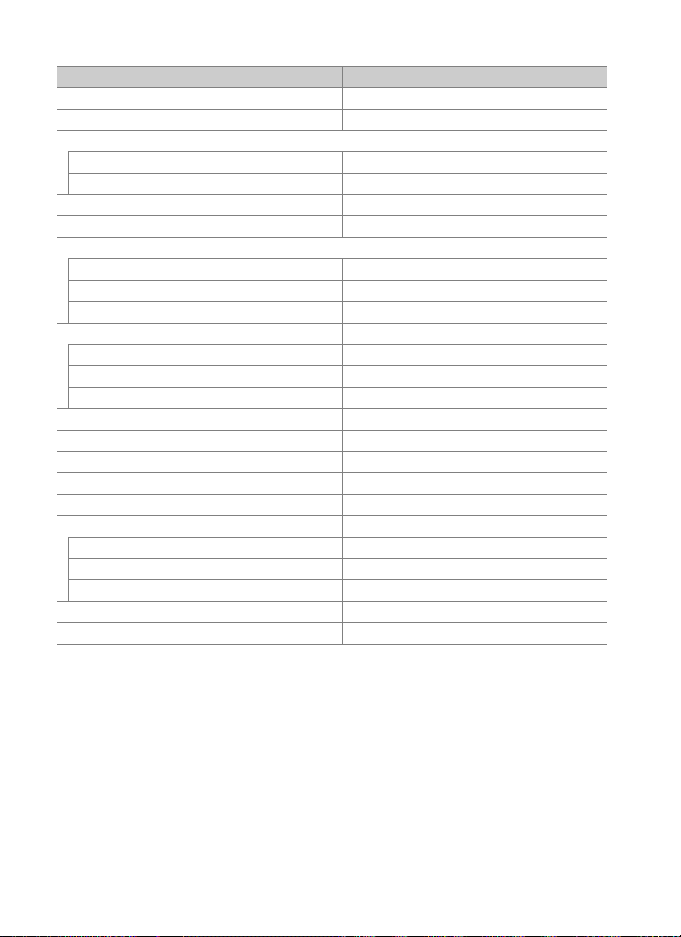
❚❚ Standardeinstellungen im Filmaufnahmemenü
Option Standardeinstellung
Dateinamen (0 53) DSC
Speicherort (0 53) Karte in Fach 1
Bildfeld (0 53)
Auswahl des Bildfeldes FX
DX-Format-Automatik Ein
Bildgröße/Bildrate (0 54) 1920×1080; 60p
Filmqualität (0 54) Hohe Qualität
ISO-Empfindlichk.-Einst. Film (0 55)
ISO-Empfindl. (Modus M) 100
ISO-Automatik (Modus M) Aus
Maximale Empfindlichkeit 102400
Weißabgleich (0 55) Gemäß Fotoeinstellungen
Feinabstimmung A-B: 0, G-M: 0
Farbtemperatur auswählen 5000 K
Eigener Messwert d-1
Picture Control konfigur. (0 56) Gemäß Fotoeinstellungen
Mikrofonempfindlichkeit (0 56) Pegel automatisch steuern
Frequenzgang (0 56) Breitband
Windgeräuschreduzierung (0 57) Aus
Rauschunterdrück. bei ISO+ (0 57) Normal
Zeitrafferclip (0 57) Aus
Intervall 5 s
Aufnahmezeitraum 25 Minuten
Belichtungsausgleich Ein
Flimmerreduzierung (0 58) Automatisch
Digital-VR (0 58) Aus
10

❚❚ Standardeinstellungen im Menü der Individualfunktionen
Option Standardeinstellung
a1 Priorität bei AF-C (kont. AF) (0 63) Auslösepriorität
a2 Priorität bei AF-S (Einzel-AF) (0 64) Schärfepriorität
a3 Schärfenachf. mit Lock-On (0 64)
AF-Anpassung an neues Motiv 3
Motivbewegung (Normal)
a4 Gesichtserken. m. 3D-Tracking (0 65) Aus
a5 3D-Tracking-Bereich (0 65) Normal
a6 Anzahl der Fokusmessfelder (0 65) 55 Messfelder
a7 Speichern je n. Ausrichtung (0 66) Aus
a8 AF-Aktivierung (0 67) AF-ON-Taste/Auslöser
Auslösung bei Unschärfe Aktivieren
a10 Fixierung des AF-Modus (0 68) Keine Fixierung
a11 Scrollen bei Messfeldausw. (0 68) Am Rand stoppen
a12 Fokusmessfeld-Optionen (0 69)
Manueller Fokus Ein
Fokusmessfeld-Helligkeit Normal
Assistent für »Dynamisch« Ein
b1 ISO-Schrittweite (0 69) 1/3 LW
b2 Schrittweite Bel.-steuerung (0 69) 1/3 LW
b3 Schrittweite f. Bel.korrektur (0 69) 1/3 LW
b4 Einfache Belichtungskorr. (0 70) [+/-] & Einstellrad
b5 Matrixmessung (0 71) Gesichtserkennung ein
b6 Messfeldgr. (mittenbetont) (0 71)
b7 Feinabst. der Bel.-Messung (0 71)
Matrixmessung 0
Mittenbetonte Messung 0
Spotmessung 0
Lichterbetonte Messung 0
ø 12 mm
11
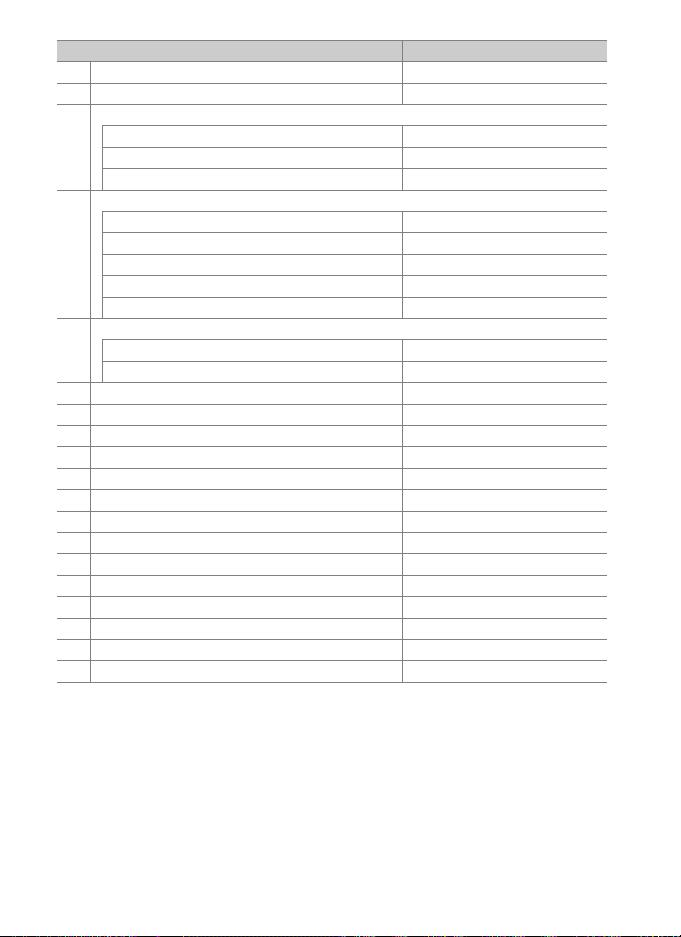
Option Standardeinstellung
c1 Bel. speichern mit Auslöser (0 72) Aus
c2 Standby-Vorlaufzeit (0 72) 6 s
c3 Selbstauslöser (0 73)
Selbstauslöser-Vorlaufzeit 10 s
Anzahl von Aufnahmen 1
Intervall zwischen Aufnahm. 0,5 s
c4 Ausschaltzeit des Monitors (0 73)
Wiedergabe 10 s
Menüs 1 min
Informationsanzeige 10 s
Bildkontrolle 4 s
Live-View 10 min
d1 Serienaufnahmegeschw. (0 74)
Serienaufnahme schnell 12 Bilder/s
Serienaufnahme langsam 5 Bilder/s
d2 Max. Bildanzahl pro Serie (0 74) 200
d4 Optionen f. synchron. Auslösung (0 75) Synchron.
d5 Spiegelvorauslösung (0 75) Aus
d6 Verschluss m. elektr. 1. Vorh. (0 76) Deaktivieren
d7 Nummernspeicher (0 76) Ein
d8 Gitterlinien (0 77) Aus
d9 Displaybeleuchtung (0 78) Aus
e1 Blitzsynchronzeit (0 79) 1/250 s
e2 Längste Verschlussz. (Blitz) (0 80) 1/60 s
e3 Bel.-korr. bei Blitzaufn. (0 80) Gesamtes Motiv
e4 ISO-Automatik mit M (0 80) Motiv und Hintergrund
e5 Einstelllicht (0 81) Ein
e6 Belicht.reihen (Modus M) (0 81) Blitz & Zeit
e7 BKT-Reihenfolge (0 82) Messwert > unter > über
12
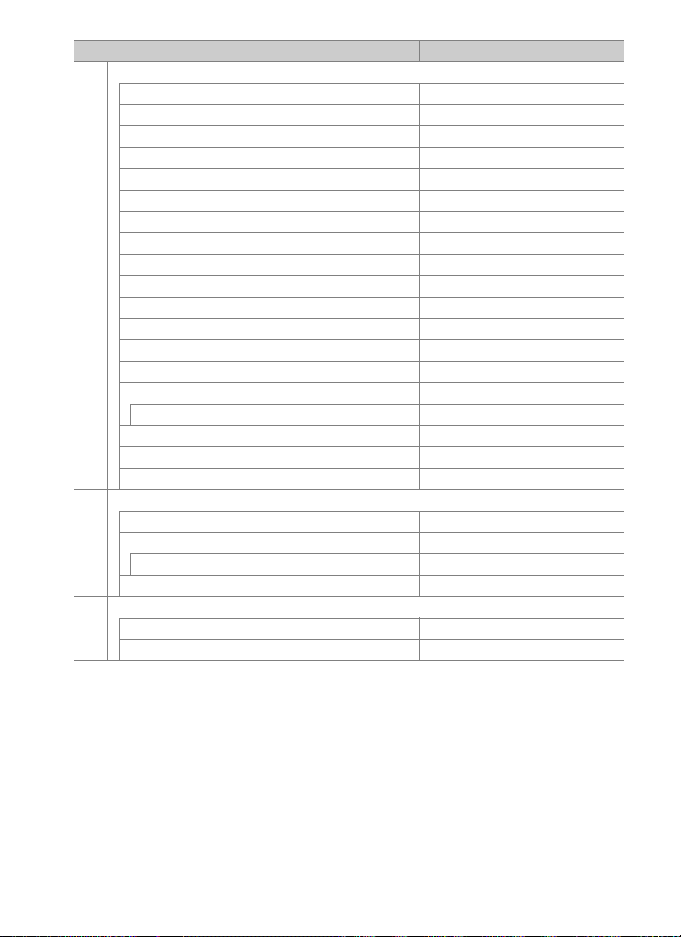
Option Standardeinstellung
f1 Benutzerdef. Funktionszuweis. (0 83)
Abblendtaste Tiefenschärfekontrolle
Abblendtaste + y Keine Funktion
Fn1-Taste Keine Funktion
Fn1-Taste + y Auswahl des Bildfeldes
Fn2-Taste Tiefenschärfekontrolle
Fn2-Taste + y Keine Funktion
Funktionstaste für Hochformat Bel. speich. ein/aus (Reset)
Funktionstaste f. Hochformat + y Keine Funktion
Fn3-Taste Mit Netzwerk verbinden
AF-ON-Taste Autofokus aktivieren
Sub-Wähler Fokusmessfeld-Auswahl
Mitteltaste des Sub-Wählers Belichtung & Fokus speich.
Mitteltaste des Sub-Wählers + y Keine Funktion
AF-ON-Taste für Hochformat Wie AF-ON-Taste
Multifkt.wähler für Hochformat Wie Multifunktionswähler
Bildinfos & Wiedergabe Bildinfos D & Wiedergabe C
BKT-Taste + y Autom. Belichtungsreihen
Taste für Filmaufzeichnung + y Keine Funktion
Fokusfunktionstasten am Objektiv Fokus speichern
f2 Mitteltaste d. Multifkt.w. (0 94)
Bei Aufnahme Mittleres Autofokusmessf.
Bei Wiedergabe Ausschnitt ein/aus
Ausschnitt ein/aus Geringe Vergrößerung (50%)
Live-View Mittleres Autofokusmessf.
f3 Fixierung d. Bel.zeit/Blende (0 95)
Fixieren der Belichtungszeit Aus
Blendenwert fixieren Aus
13
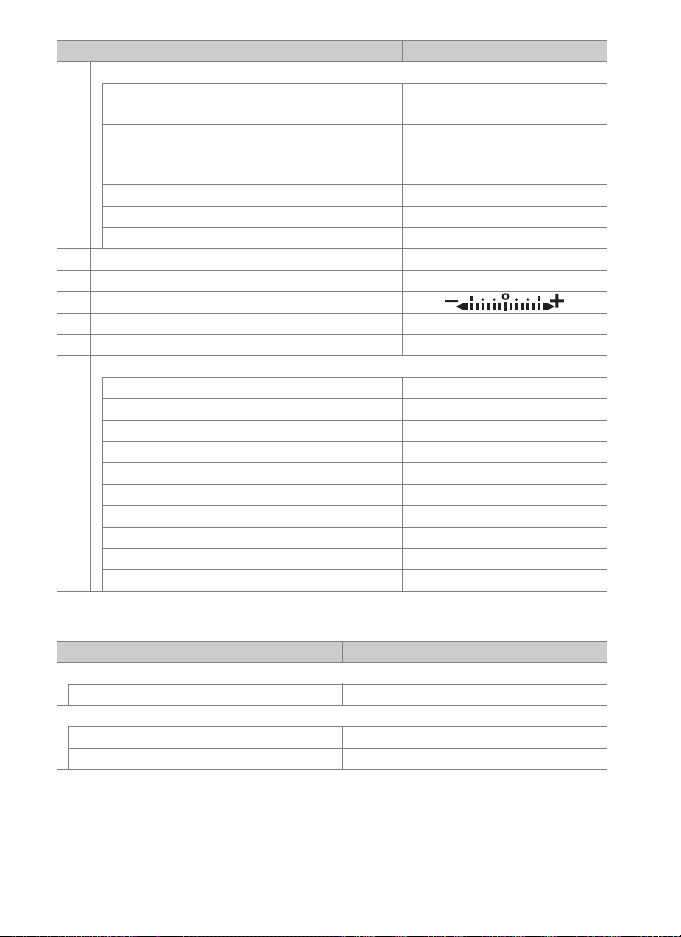
Option Standardeinstellung
f4 Einstellräder (0 96)
Auswahlrichtung
Funktionsbelegung
Blendeneinstellung Mit Einstellrad
Menüs und Wiedergabe Aus
Schn. Blättern m. v. Einst.rad 10 Dateien
f5 Multifunktionswähler (0 98) Ohne Funktion
f6 Tastenverhalten (0 98) Gedrückt halten
f7 Skalen spiegeln (0 98)
f8 Live-View-Tastenoptionen (0 98) Aktivieren
f9 Ein-/Ausschalter (D) (0 99) Displaybeleuchtung (D)
g1 Benutzerdef. Funktionszuweis. (0 99)
Abblendtaste Indexmarkierung
Abblendtaste + y Keine Funktion
Fn1-Taste Keine Funktion
Fn1-Taste + y Keine Funktion
Fn2-Taste Keine Funktion
Fn2-Taste + y Keine Funktion
Fn3-Taste Keine Funktion
Mitteltaste des Sub-Wählers Belichtung & Fokus speich.
Mitteltaste des Sub-Wählers + y Keine Funktion
Auslöser Aufnahme von Fotos
Belichtungskorrektur: U
Belichtungszeit/Blende: U
Belichtungseinstellung:
Standard
Autofokuseinstellung: Standard
❚❚ Standardeinstellungen im Systemmenü
Option Standardeinstellung
Zeitzone und Datum (0 106)
Sommerzeit Aus
Monitorhelligkeit (0 106)
Menüs/Wiedergabe 0
Live-View 0
14
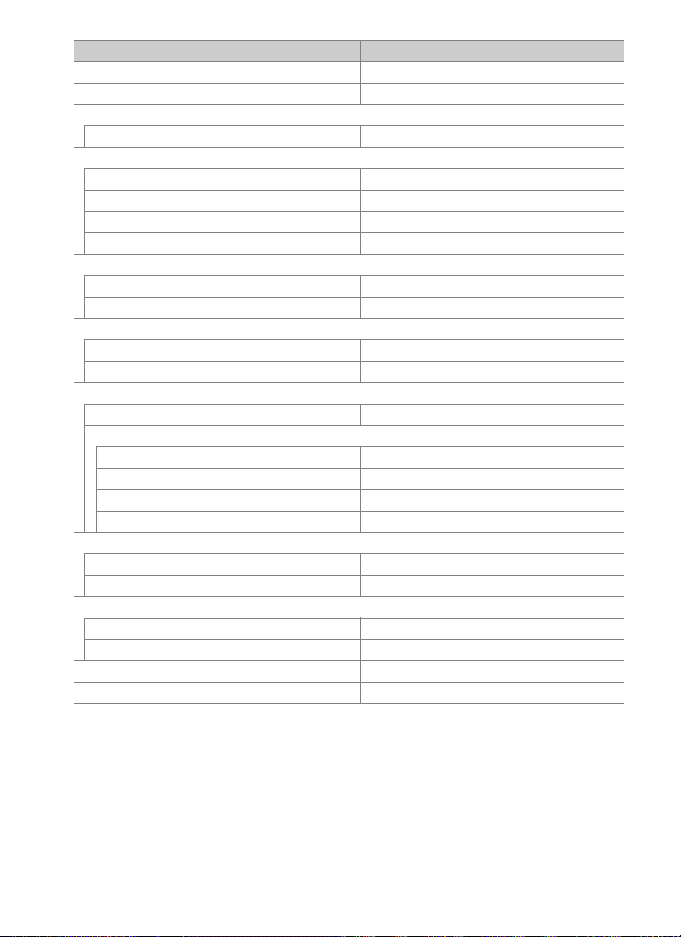
Option Standardeinstellung
Monitorfarbabgleich (0 107) A-B: 0, G-M: 0
Informationsanzeige (0 109) Automatisch
Bildsensor-Reinigung (0 112)
Beim Ein-/Ausschalten rein. Beim Ein-/Aussch. Reinigen
Sprachnotiz-Optionen (0 120)
Sprachnotiz Aus
Sprachnotiz ersetzen Deaktivieren
Sprachnotiz-Steuerung Gedrückt halten
Audioausgabe Lautsprecher/Kopfhörer
Tonsignal (0 122)
Lautstärke Aus
Tonhöhe Tief
Touch-Bedienelemente (0 122)
Touch-Bed.elemente aktiv./deakt. Aktivieren
Wischen in Einzelbildwiedergabe Links V rechts
HDMI (0 123)
Ausgabeauflösung Automatisch
Fortgeschritten
Dynamikumfang Automatisch
Bildgröße auf ext. Gerät 100%
Monitoransicht übertragen Aus
Duale Monitoransicht Ein
Positionsdaten (0 123)
Standby-Vorlaufzeit Aktivieren
Uhr per Satellit stellen Ja
Funkfernsteuerungsopt. (WR) (0 124)
LED-Leuchte Ein
Verbindungsmodus Pairing
Bel. Fn-Taste Fernausl. WR (0 125) Keine Funktion
Auslösesperre (0 126) Aus
15
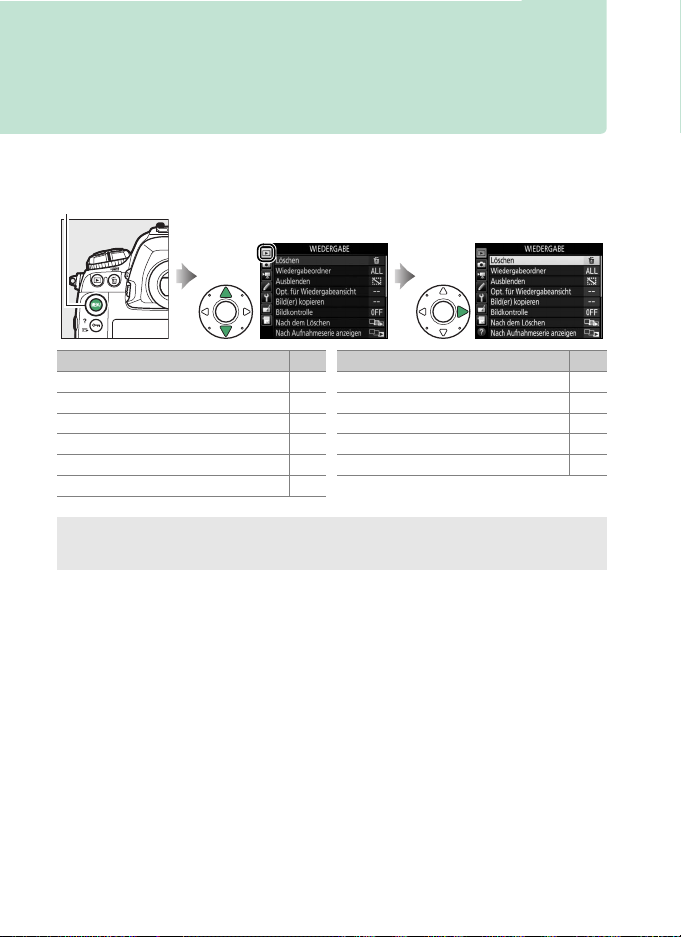
D Das Wiedergabemenü:
Bilder verwalten
Drücken Sie G und wählen Sie die Registerkarte K (Wiedergabe), um
das Wiedergabemenü anzuzeigen.
G-Taste
Option
Löschen 17
Wiedergabeordner 17
Ausblenden 18
Opt. für Wiedergabeansicht 19
Bild(er) kopieren 19
Bildkontrolle 22
0
Nach dem Löschen 23
Nach Aufnahmeserie anzeigen 23
Automatische Bildausrichtung 24
Anzeige im Hochformat 24
Diaschau 25
Option
A Weitere Informationen
Die Standardeinstellungen für die Menüoptionen sind auf Seite 7 aufgeführt.
16
0
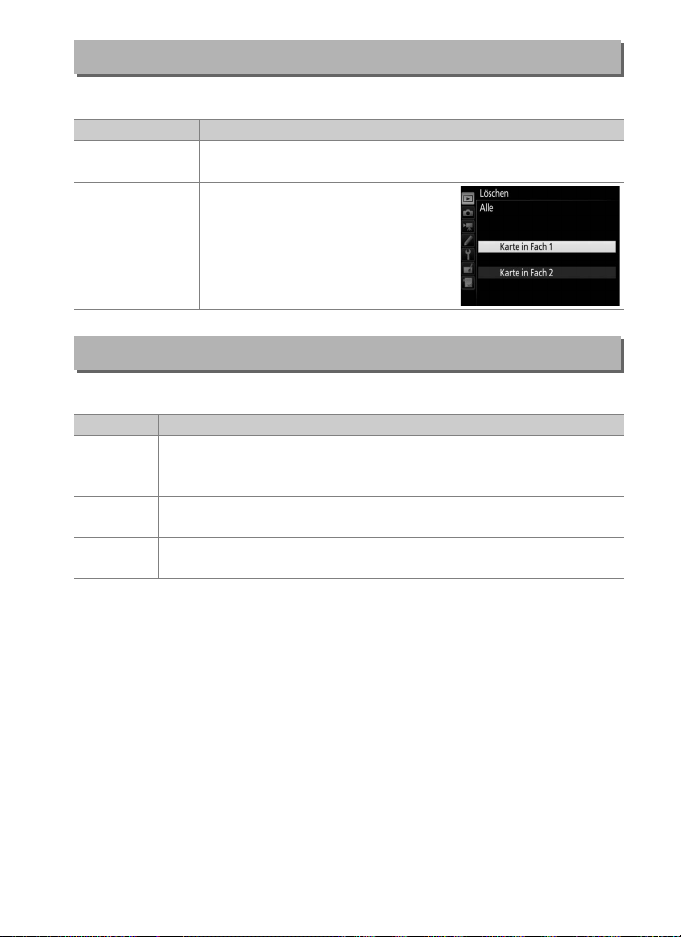
Löschen
Mehrere Bilder löschen.
Option Beschreibung
Ausgewählte
Q
Bilder
R Alle
Löscht ausgewählte Bilder.
Löscht alle Bilder im aktuell ausgewählten Wiedergabeordner. Wenn
zwei Speicherkarten eingesetzt sind,
können Sie die Karte auswählen, von
der Bilder gelöscht werden sollen.
G-Taste ➜ D Wiedergabe
Wiedergabeordner
Wählen Sie einen Ordner für die Wiedergabe.
Option Beschreibung
(Dateiname)
Alle Ordner
Aktuell
Bilder aus allen mit der D5 erzeugten Ordnern werden bei der Wiedergabe angezeigt. Die Ordner können im Fotoaufnahmemenü mit
der Option »Ordner« > »Umbenennen« umbenannt werden.
Es werden bei der Wiedergabe die Bilder aus allen Ordnern angezeigt.
Nur Bilder aus dem aktuellen Ordner werden bei der Wiedergabe
angezeigt.
G-Taste ➜ D Wiedergabe
17
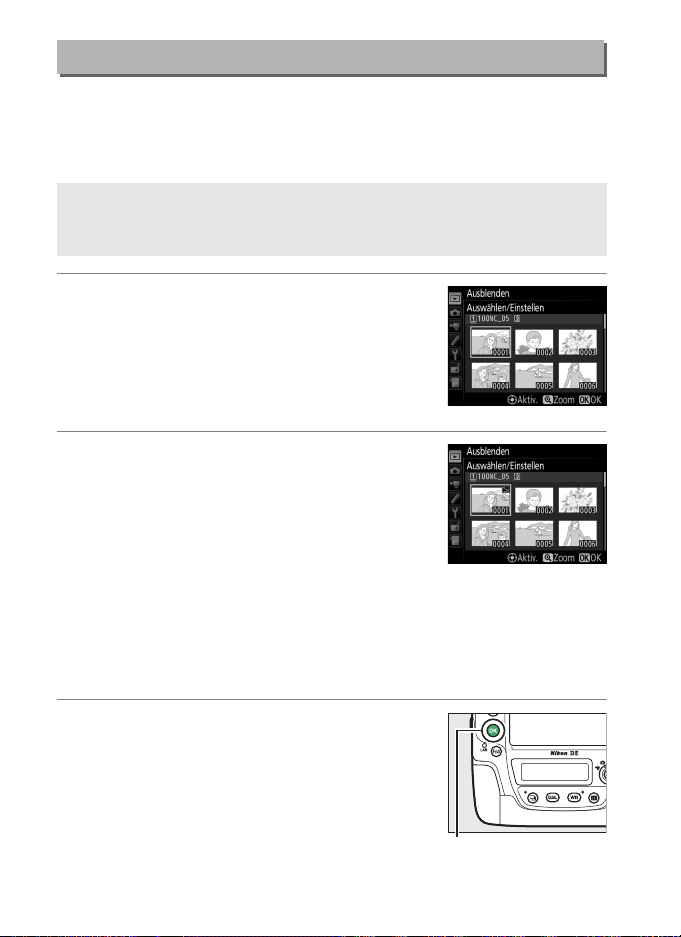
Ausblenden
J-Taste
Ausgewählte Bilder lassen sich wie nachfolgend beschrieben ein- oder
ausblenden. Ausgeblendete Bilder werden nur im Menü »Ausblenden«
angezeigt und können nur durch Formatieren der Speicherkarte gelöscht
werden.
G-Taste ➜ D Wiedergabe
D Geschützte und ausgeblendete Bilder
Wenn ein geschütztes Bild wieder eingeblendet wird, geht auch der Schutz des
Bildes verloren.
1 Wählen Sie »Auswählen/Einstellen«.
Markieren Sie »Auswählen/Einstellen« und
drücken Sie 2. (Um die restlichen Schritte zu
überspringen und alle Bilder wieder einzublenden, markieren Sie »Auswahl für alle
aufheben« und drücken Sie J.)
2 Wählen Sie Bilder aus.
Blättern Sie mit dem Multifunktionswähler
durch die Bilder auf der Speicherkarte und
drücken Sie die Mitteltaste des Multifunktionswählers, um das aktuelle Bild auszuwählen
(zum Anzeigen des aktuellen Bildes in der Einzelbildwiedergabe die X-Taste gedrückt halten). Die für das Ausblenden gewählten Bilder sind mit dem Symbol R gekennzeichnet. Zum
Aufheben der Auswahl das Bild markieren und die Mitteltaste des
Multifunktionswählers erneut drücken. Fahren Sie fort, bis alle
gewünschten Bilder ausgewählt sind.
3 Drücken Sie J.
18
Drücken Sie J, um den Vorgang abzuschließen.
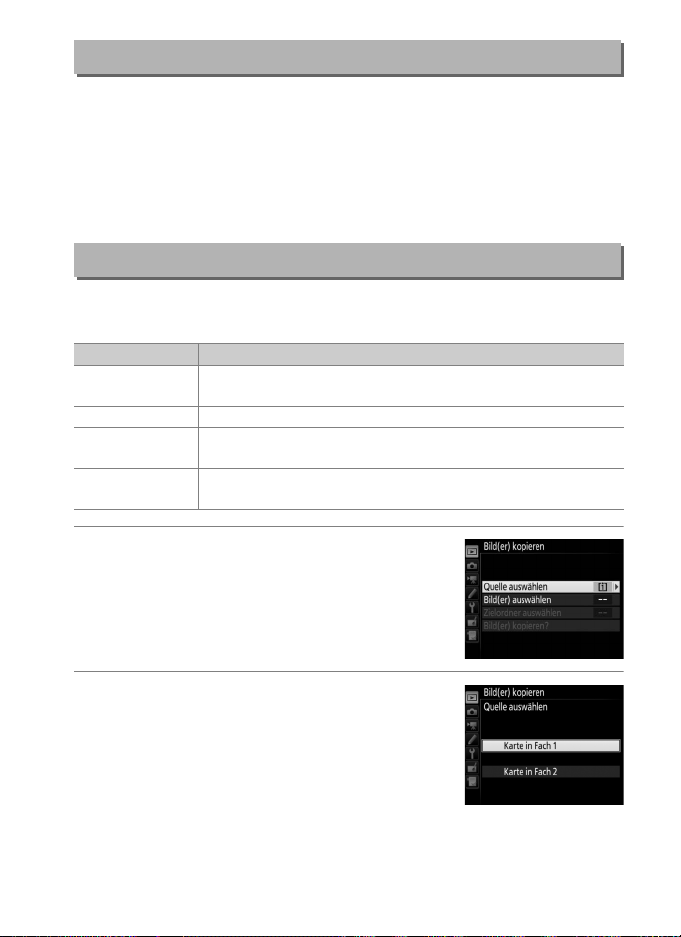
Opt. für Wiedergabeansicht
G-Taste ➜ D Wiedergabe
Wählen Sie, welche Informationen bei der Bildwiedergabe erscheinen
sollen. Drücken Sie 1 oder 3, um eine Option zu markieren, und 2, um
die Option für die anzuzeigenden Bildinformationen auszuwählen. Ein
L-Symbol erscheint neben den ausgewählten Optionen. Um eine Auswahl aufzuheben, markieren Sie die Option und drücken Sie 2. Um zum
Wiedergabemenü zurückzukehren, drücken Sie J.
Bild(er) kopieren
G-Taste ➜ D Wiedergabe
Bilder von einer Speicherkarte zur anderen kopieren. Diese Funktion ist
nur verfügbar, wenn zwei Speicherkarten in die Kamera eingesetzt sind.
Option Beschreibung
Quelle auswählen
Bild(er) auswählen Wählen Sie Bilder, die kopiert werden sollen.
Zielordner
auswählen
Bild(er) kopieren?
Wählen Sie die Speicherkarte, von der die Bilder kopiert
werden sollen.
Wählen Sie einen Zielordner auf der anderen Speicherkarte.
Kopieren Sie die ausgewählten Bilder zum angegebenen
Speicherort.
1 Wählen Sie »Quelle auswählen«.
Markieren Sie »Quelle auswählen« und drücken Sie 2.
2 Wählen Sie die Karte als Quelle.
Markieren Sie das Fach mit der Speicherkarte,
von der die Bilder kopiert werden sollen, und
drücken Sie J.
19
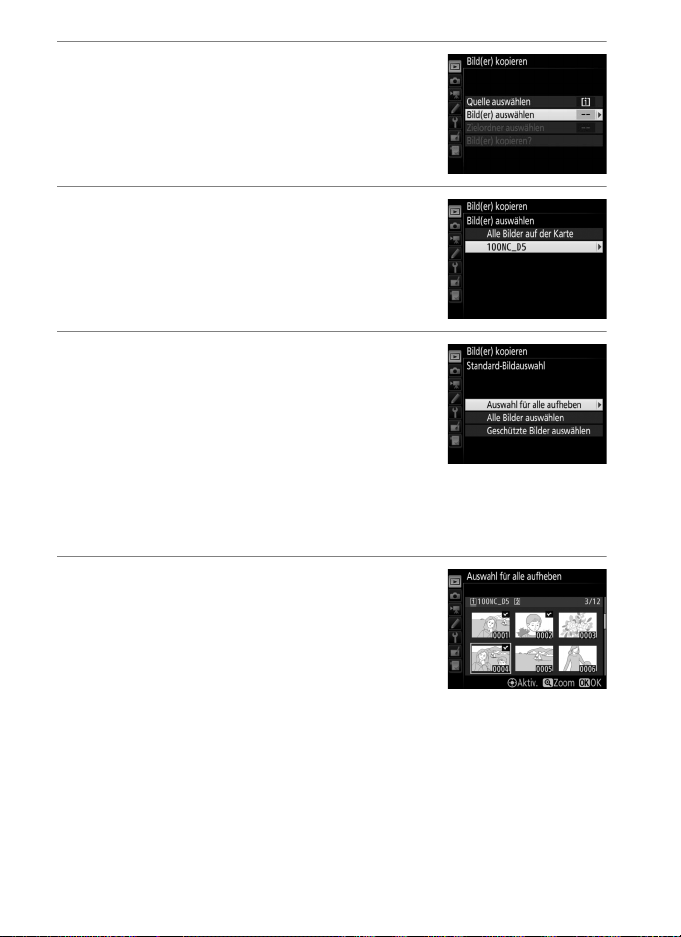
3 Wählen Sie »Bild(er) auswählen«.
Markieren Sie »Bild(er) auswählen« und
drücken Sie 2.
4 Wählen Sie den Quellordner.
Markieren Sie den Ordner, der die zu
kopierenden Bilder enthält, und drücken
Sie 2.
5 Treffen Sie eine erste Auswahl.
Bevor Sie die Auswahl um einzelne Bilder
erweitern oder verringern, können Sie im ersten Schritt alle Bilder oder alle geschützten
Bilder im Ordner auswählen. Wählen Sie hierfür die Option »Alle Bilder auswählen« oder
»Geschützte Bilder auswählen«. Wenn Sie nur einzelne Bilder zum
Kopieren auswählen möchten, wählen Sie »Auswahl für alle auf-
heben«, bevor Sie fortfahren.
6 Wählen Sie weitere Bilder aus.
Markieren Sie die Bilder und drücken Sie die
Mitteltaste des Multifunktionswählers, um sie
auszuwählen oder die Auswahl aufzuheben
(zum Anzeigen des aktuellen Bildes in der
Einzelbildwiedergabe die X-Taste gedrückt
halten). Ausgewählte Bilder sind mit dem Symbol L gekennzeichnet.
Drücken Sie J, um mit Schritt 7 fortzufahren, nachdem Sie die Bildauswahl zusammengestellt haben.
20
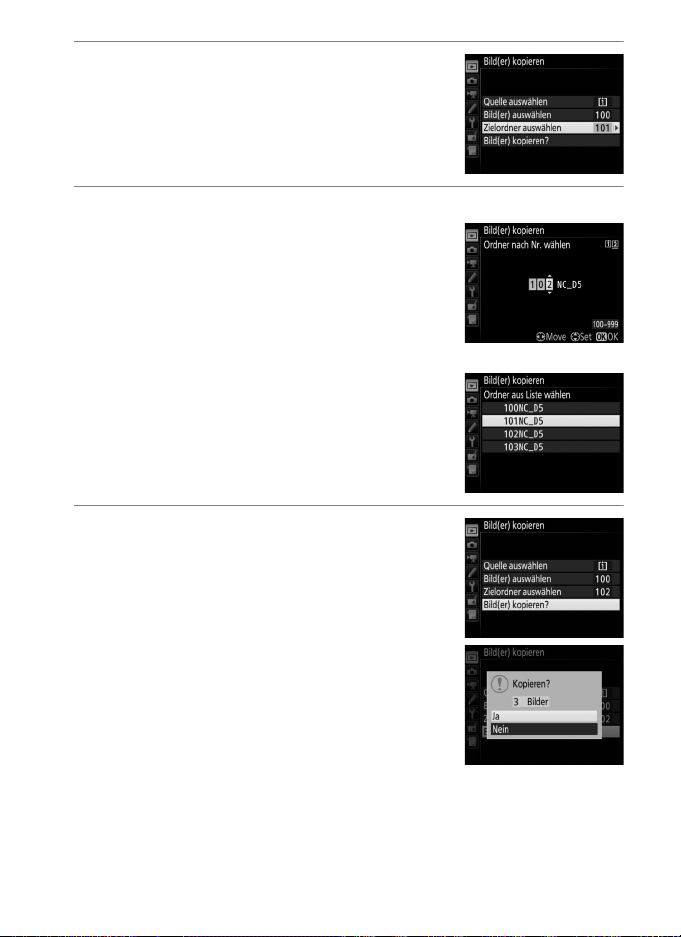
7 Wählen Sie »Zielordner auswählen«.
Markieren Sie »Zielordner auswählen« und
drücken Sie 2.
8 Wählen Sie einen Zielordner aus.
Um einen Ordner anhand seiner Nummer auszuwählen, benutzen Sie die Option »Ordner
nach Nr. wählen«, geben die Nummer ein
(0 31) und drücken J. Falls der Ordner mit
der eingegebenen Nummer noch nicht existiert, wird ein neuer Ordner erstellt.
Um einen Ordner aus einer Liste der vorhandenen Ordner auszuwählen, benutzen Sie die
Option »Ordner aus Liste wählen«, markieren einen Ordner und drücken J.
9 Kopieren Sie die Bilder.
Markieren Sie »Bild(er) kopieren?« und drücken Sie J.
Eine Sicherheitsabfrage erscheint. Markieren
Sie »Ja« und drücken Sie J. Wenn der Kopiervorgang abgeschlossen ist, drücken Sie erneut
J, um das Menü zu verlassen.
21
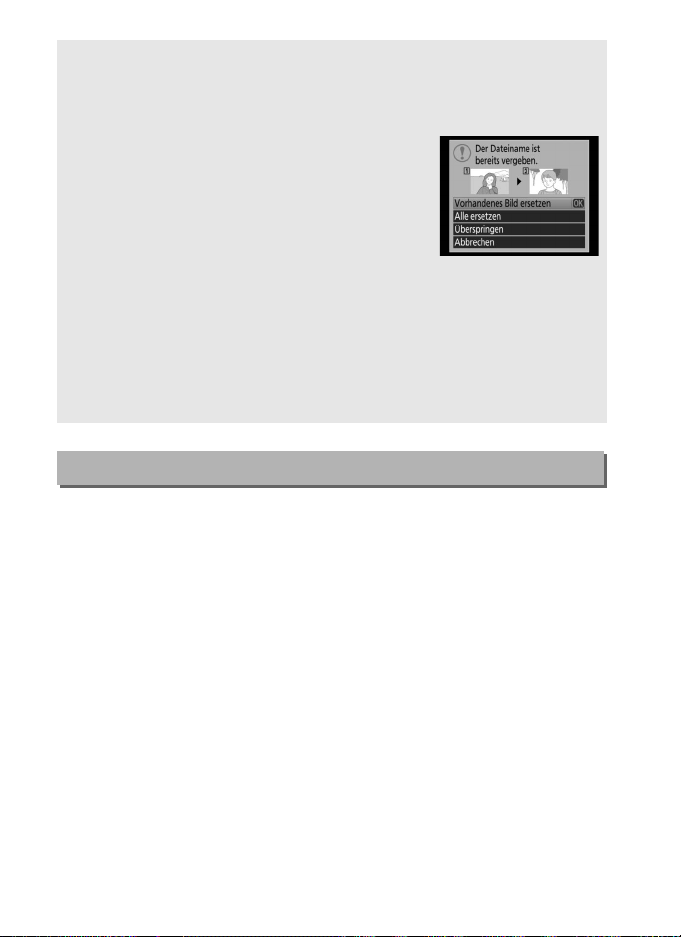
D Bilder kopieren
Die Bilder werden nicht kopiert, wenn auf der Zielkarte nicht genügend Speicherplatz vorhanden ist. Stellen Sie sicher, dass der Akku vollständig aufgeladen
ist, bevor Sie Filme kopieren.
Wenn sich im Zielordner bereits ein Bild befindet, das
denselben Dateinamen trägt wie eines der Bilder die
kopiert werden sollen, erscheint eine Sicherheitsabfrage. Wählen Sie »Vorhandenes Bild ersetzen«, um
das vorhandene Bild durch das zu kopierende Bild zu
ersetzen, oder wählen Sie »Alle ersetzen«, um ohne
weitere Abfragen alle Bilder gleichen Namens zu ersetzen. Um fortzufahren, ohne das Bild zu ersetzen, wählen Sie »Überspringen«,
oder wählen Sie »Abbrechen«, um den Vorgang zu beenden, ohne weitere Bilder zu kopieren. Ausgeblendete oder geschützte Dateien im Zielordner werden
nicht ersetzt.
Schutzstatus und Bewertungen werden mit den Bildern kopiert. Sprachnotizen
werden mit den zugehörigen Bildern kopiert. Ausgeblendete Bilder können nicht
kopiert werden.
Bildkontrolle
G-Taste ➜ D Wiedergabe
Legen Sie fest, ob die Bilder sofort nach der Aufnahme automatisch auf
dem Monitor wiedergegeben werden sollen. Wenn die Option »Aus«
gewählt ist, werden die Bilder nur dann angezeigt, wenn Sie die K-Taste
drücken.
22
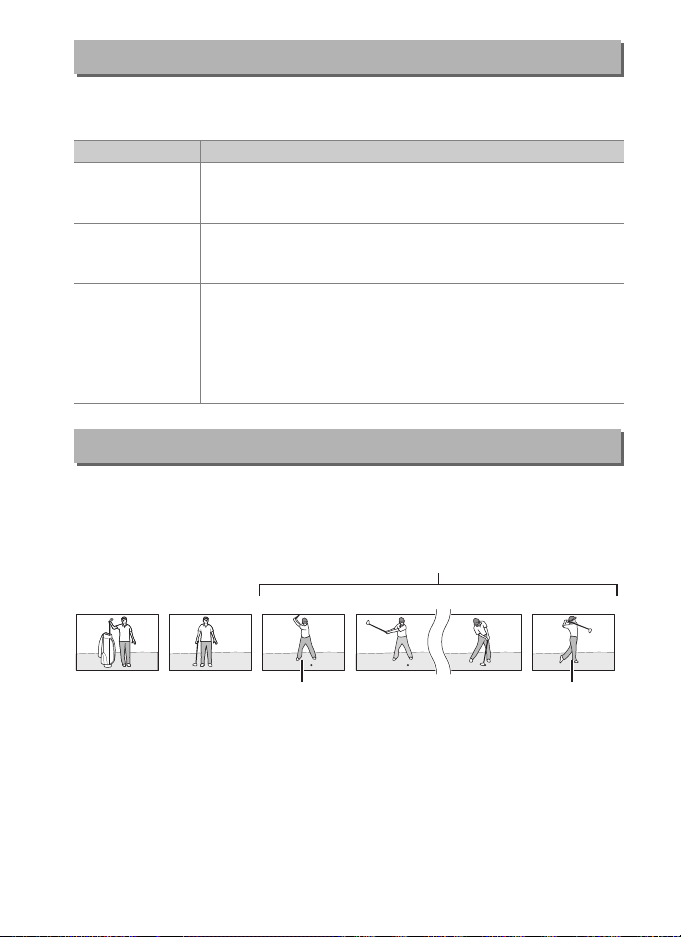
Nach dem Löschen
G-Taste ➜ D Wiedergabe
Wählen Sie, welches Bild nach dem Löschen eines Bildes angezeigt werden soll.
Option Beschreibung
S
T
U
Nächstes Bild
anzeigen
Vorheriges
Bild anzeigen
Letzte
Reihenfolge
Das nächste Bild wird angezeigt. Wenn es sich bei dem
gelöschten Bild um das letzte Bild handelt, wird das vorherige
Bild angezeigt.
Das vorherige Bild wird angezeigt. Wenn es sich bei dem
gelöschten Bild um das erste Bild handelt, wird das nächste
Bild angezeigt.
Wenn in chronologischer Reihenfolge durch die Bilder geblättert wurde, wird das nachfolgende Bild angezeigt wie bei
»Nächstes Bild anzeigen« beschrieben. Wenn in umgekehrter chronologischer Reihenfolge durch die Bilder geblättert
wurde, wird das vorherige Bild angezeigt wie bei »Vorheriges
Bild anzeigen« beschrieben.
Nach Aufnahmeserie anzeigen
G-Taste ➜ D Wiedergabe
Wählen Sie, ob die Kamera das erste oder letzte Bild einer Aufnahmeserie
anzeigt, direkt nachdem diese aufgenommen wurde. Diese Option ist nur
wirksam, wenn »Bildkontrolle« (0 22) ausgeschaltet ist.
Neueste Aufnahmeserie
DSC_0001.jpg DSC_0002.jpg DSC_0003.jpg DSC_0004.jpg DSC_0014.jpg DSC_0015.jpg
Wird angezeigt, wenn »Erstes
Bild in Aufnahmeserie«
gewählt ist
Wird angezeigt, wenn
»Letztes Bild in
Aufnahmeserie« gewählt ist
23
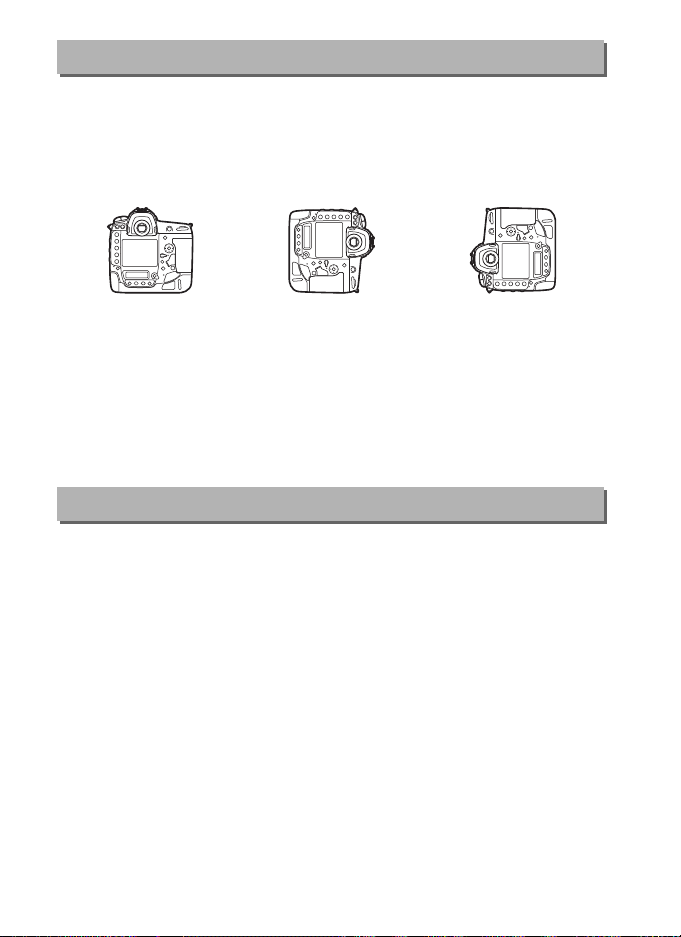
Automatische Bildausrichtung
G-Taste ➜ D Wiedergabe
Fotos, die mit der Einstellung »Ein« aufgenommen werden, enthalten
Informationen über die Ausrichtung der Kamera, sodass sie bei der
Wiedergabe oder bei der Anzeige in ViewNX-i oder Capture NX-D automatisch gedreht werden. Die folgenden Ausrichtungen werden aufgezeichnet:
Querformat Hochformat (um 90°
im Uhrzeigersinn
gedreht)
Hochformat (um 90°
entgegen dem
Uhrzeigersinn
gedreht)
Wenn die Option »Aus« gewählt ist, wird die Ausrichtung der Kamera
nicht gespeichert. Wählen Sie diese Option, wenn Sie die Kamera mitziehen oder mit nach oben oder nach unten gerichtetem Objektiv fotografieren.
Anzeige im Hochformat
G-Taste ➜ D Wiedergabe
Ist »Ein« gewählt, werden Hochformatbilder, die mit »Ein« für »Automatische Bildausrichtung« entstanden sind, automatisch so gedreht,
dass sie auf dem Kameramonitor in Hochformatlage angezeigt werden.
Bilder, die mit der Einstellung »Aus« für »Automatische Bildausrich-
tung« aufgenommen wurden, werden in Querformatlage angezeigt.
Beachten Sie, dass Hochformatbilder bei der Bildkontrolle unmittelbar
nach der Aufnahme nicht automatisch gedreht werden, da die Kamera
sich während der Aufnahme bereits in der entsprechenden Ausrichtung
befindet.
24
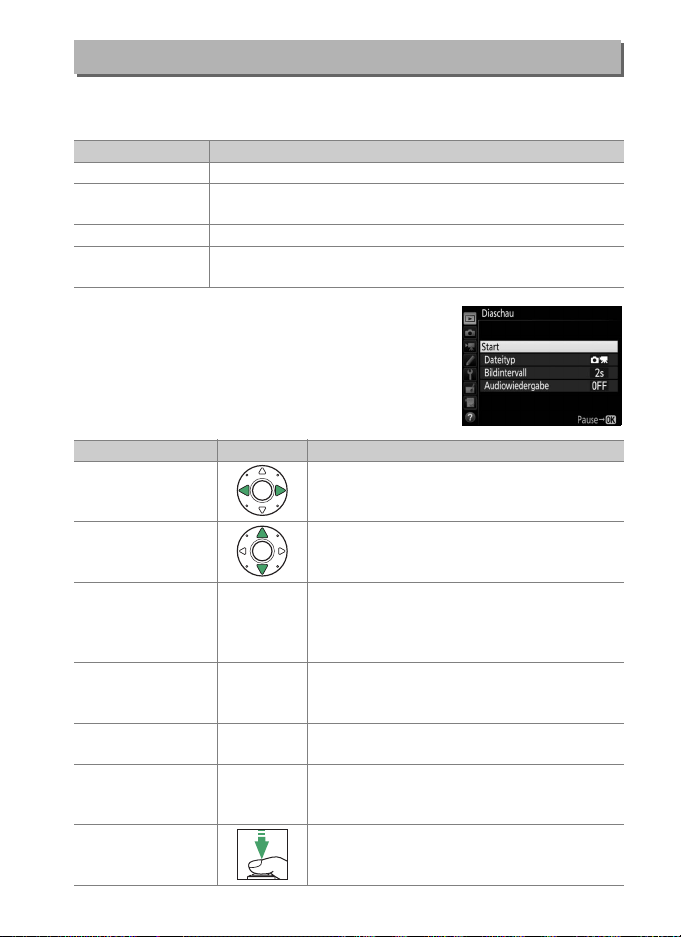
Diaschau
G-Taste ➜ D Wiedergabe
Lassen Sie eine Diaschau mit den Bildern des aktuellen Wiedergabeordners
(017) ablaufen. Ausgeblendete Bilder (018) werden nicht angezeigt.
Option Beschreibung
Start Die Diaschau wird gestartet.
Dateityp
Bildintervall Legen Sie fest, wie lange jedes Bild angezeigt wird.
Audiowiedergabe
Wählen Sie, welche Aufnahmetypen wiedergegeben werden
sollen: »Fotos und Filme«, »Nur Fotos« oder »Nur Filme«.
Es wird ein Menü mit Wiedergabeoptionen für Sprachnotizen
angezeigt (0 26).
Um die Diaschau zu starten, markieren Sie »Start«
und drücken Sie J. Während einer Diaschau können folgende Aktionen ausgeführt werden:
Vorgang Taste Beschreibung
Vorwärts springen/
rückwärts springen
Weitere
Bildinformationen
anzeigen
Anhalten
Lautstärke erhöhen/
verringern
Zum Wiedergabe-
menü zurückkehren
Zum
Wiedergabebetrieb
zurückkehren
Zum
Aufnahmebetrieb
zurückkehren
X/W (M)
G
K
Drücken Sie 4, um zum vorherigen Bild
zurückzukehren, oder 2, um zum nächsten
Bild zu springen.
Die Anzeige der Bildinformationen ändern
oder ausblenden (nur Fotos).
Die Diaschau hält an (die Wiedergabe einer
Sprachnotiz läuft eventuell weiter). Zum Fort-
J
setzen der Diaschau markieren Sie »Fortsetzen« und drücken J.
Während der Filmwiedergabe können Sie mit
der Taste X die Lautstärke erhöhen, mit W (M)
verringern.
Die Diaschau wird beendet und Sie kehren
zum Wiedergabemenü zurück.
Die Diaschau wird beendet und Sie kehren zur
Einzelbildwiedergabe oder zum Bildindex
zurück.
Drücken Sie den Auslöser bis zum ersten
Druckpunkt, um zum Aufnahmebetrieb
zurückzukehren.
25
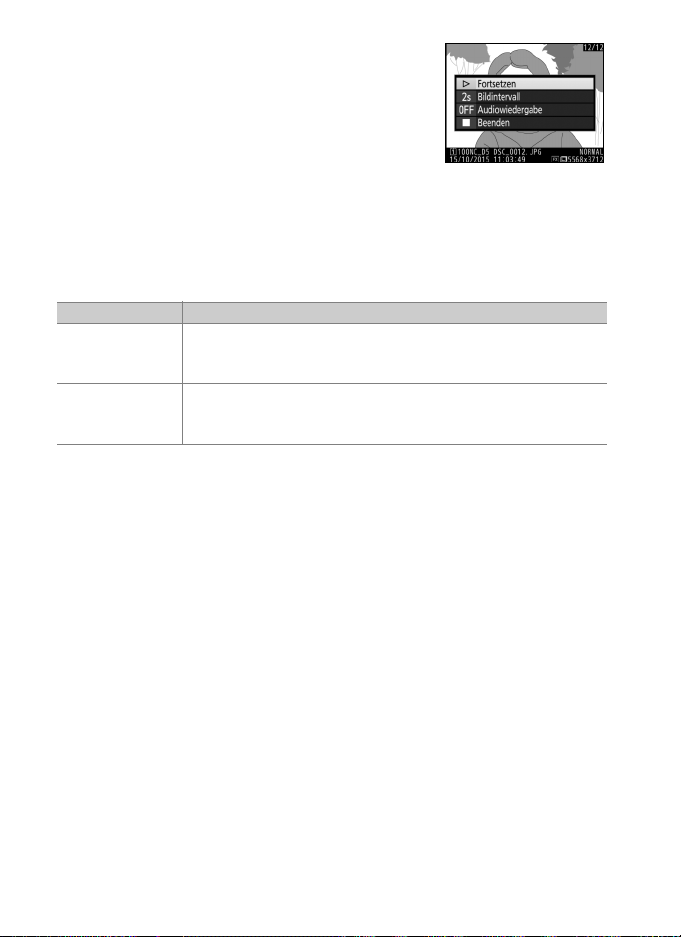
Der rechts abgebildete Dialog wird angezeigt,
wenn die Diaschau zu Ende ist. Wählen Sie »Fort-
setzen«, um die Diaschau erneut zu starten, oder
»Beenden«, um ins Wiedergabemenü zurückzu-
kehren.
❚❚ Audiowiedergabe
Wählen Sie die Option »Ein«, um Sprachnotizen während einer Diaschau
wiederzugeben (unabhängig von der ausgewählten Option wird der mit
Filmen aufgezeichnete Ton immer wiedergegeben). Die folgenden Optionen werden angezeigt:
Option Beschreibung
Bildintervall
Länge der
Sprachnotiz
Wählen Sie die Option »Aus«, damit während einer Diaschau keine
Sprachnotizen wiedergegeben werden.
Die Wiedergabe der Sprachnotiz endet, sobald das nächste
Bild angezeigt wird, auch wenn sie nicht vollständig abgespielt
wurde.
Das nächste Bild wird erst dann angezeigt, wenn die Sprachnotiz vollständig abgespielt wurde, auch wenn das Bildintervall
kürzer als die Länge der Sprachnotiz ist.
26
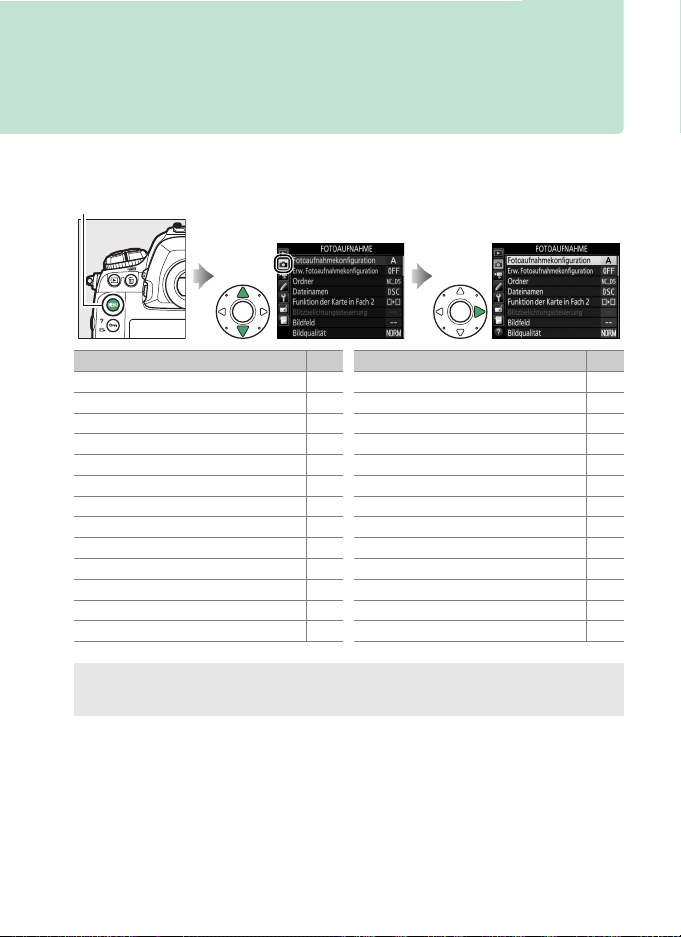
C Das Fotoaufnahmemenü:
Aufnahmefunktionen
Drücken Sie G und wählen Sie die Registerkarte C (Fotoaufnahme),
um das Fotoaufnahmemenü anzuzeigen.
G-Taste
Option 0
Fotoaufnahmekonfiguration 28
Erw. Fotoaufnahmekonfiguration 29
Ordner 30
Dateinamen 33
Funktion der Karte in Fach 2 34
Blitzbelichtungssteuerung 34
Bildfeld 38
Bildqualität 39
Bildgröße 40
NEF-(RAW-)Einstellungen 41
ISO-Empfindlichkeits-Einst. 42
Weißabgleich 43
Picture Control konfigur. 44
Konfigurationen verwalten 44
Farbraum 45
Active D-Lighting 45
Rauschunterdr. bei Langz.bel. 46
Rauschunterdrück. bei ISO+ 46
Vignettierungskorrektur 47
Auto-Verzeichnungskorrektur 47
Flimmerreduzierung 48
Autom. Belichtungsreihen 48
Mehrfachbelichtung 49
HDR (High Dynamic Range) 50
Intervallaufnahme 51
Stille Live-View-Auslösung 51
Option 0
A Weitere Informationen
Die Standardeinstellungen für die Menüoptionen sind auf Seite 8 aufgeführt.
27
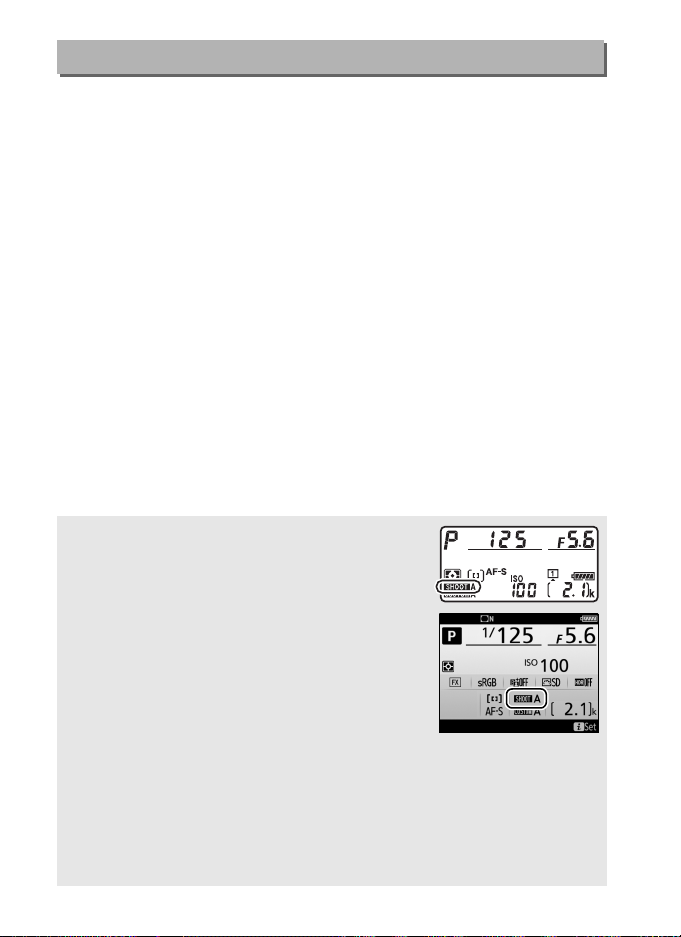
Fotoaufnahmekonfiguration
G-Taste ➜ C Fotoaufnahme
Die Einstellungen im Fotoaufnahmemenü werden in einer von vier
Konfigurationen gespeichert. Mit Ausnahme von »Erw. Fotoaufnahme-
konfiguration«, »Mehrfachbelichtung«, »Intervallaufnahme« und
Änderungen an den Picture-Control-Konfigurationen (Schnellanpassung
und andere manuelle Anpassungen), haben Änderungen an den Einstellungen einer Konfiguration keinen Einfluss auf die der anderen. Wenn Sie
eine bestimmte Kombination häufig benötigter Einstellungen speichern
möchten, wählen Sie eine der vier Konfigurationen aus und stellen Sie die
Kamera auf die gewünschten Einstellungen ein. Die neuen Einstellungen
bleiben auch nach dem Ausschalten der Kamera in der Konfiguration
gespeichert und werden beim Auswählen der Konfiguration wieder aktiviert. Es lassen sich verschiedene Kombinationen von Einstellungen in
den anderen Konfigurationen speichern. Somit kann der Benutzer schnell
von einer Kombination zur anderen umschalten, indem er die entsprechende Konfiguration aus dem Konfigurationsmenü wählt.
Die vorgegebenen Namen der vier Fotoaufnahmekonfigurationen lauten
A, B, C und D. Sie können den Konfigurationen bis zu 20 Zeichen lange
erklärende Namen geben, wie auf Seite 33 beschrieben. Markieren Sie
dafür die Konfiguration und drücken Sie 2.
A Fotoaufnahmekonfiguration
Das obere Display und die Anzeige der Aufnahmeinformationen zeigen die aktuelle Fotoaufnahmekonfiguration an.
A Weitere Informationen
Belichtungssteuerung und Blitzmodus, Belichtungszeit und Blende können den
Fotoaufnahmekonfigurationen mit der Option »Erw. Fotoaufnahmekonfigura-
tion« aus dem Fotoaufnahmemenü (0 29) hinzugefügt werden. Mit Individual-
funktion f1 (»Benutzerdef. Funktionszuweis.«, 0 83) können Sie festlegen, wie
Sie mit Bedienelementen der Kamera eine Fotoaufnahmekonfiguration auswählen.
28
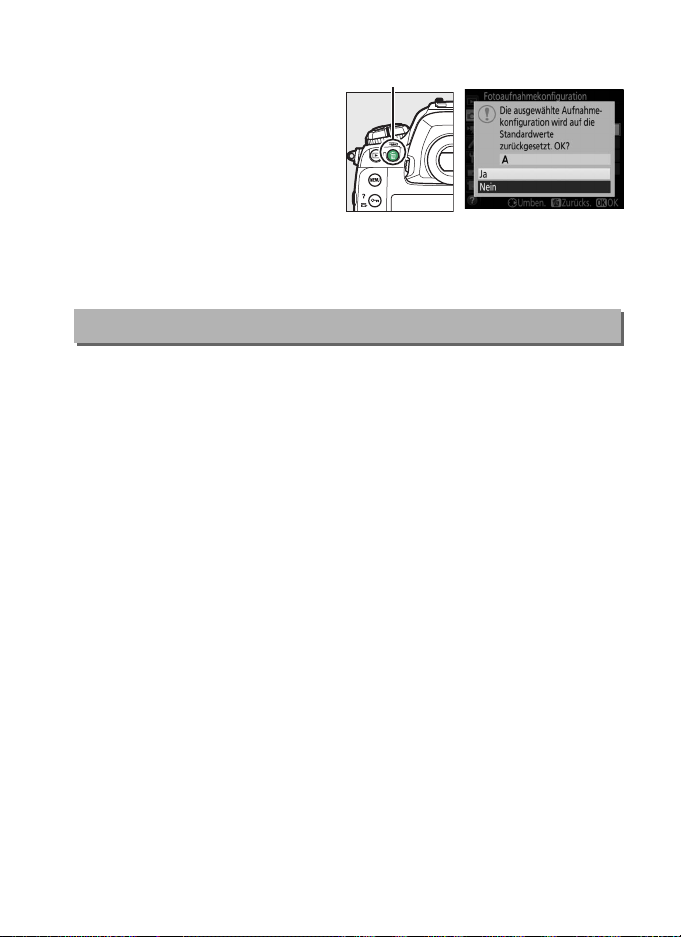
❚❚ Wiederherstellen der Standardeinstellungen
Taste O (Q)
Markieren Sie eine Konfiguration
im Menü »Fotoaufnahmekonfi-
guration« und drücken Sie O (Q),
um die Standardeinstellungen
wieder herzustellen. Es erscheint
eine Sicherheitsabfrage; markieren
Sie »Ja« und drücken Sie J, um
die Standardeinstellungen für die
ausgewählte Konfiguration wieder herzustellen. Eine Liste mit den Standardeinstellungen finden Sie auf Seite 8.
Wählen Sie »Ein«, um Belichtungssteuerung und Blitzmodus, die Belichtungszeit (nur bei den Belichtungssteuerungen S und M) und die Blende
(nur bei den Belichtungssteuerungen A und M) mit in die Informationen
aufzunehmen, die in jeder der vier Fotoaufnahmekonfigurationen gespeichert werden, damit sie durch Auswählen der Konfiguration später wieder
aufgerufen werden können. Wenn Sie die Option »Aus« wählen, werden
die Werte wiederhergestellt, die gültig waren, bevor »Ein« gewählt
wurde.
Erw. Fotoaufnahmekonfiguration
G-Taste ➜ C Fotoaufnahme
29
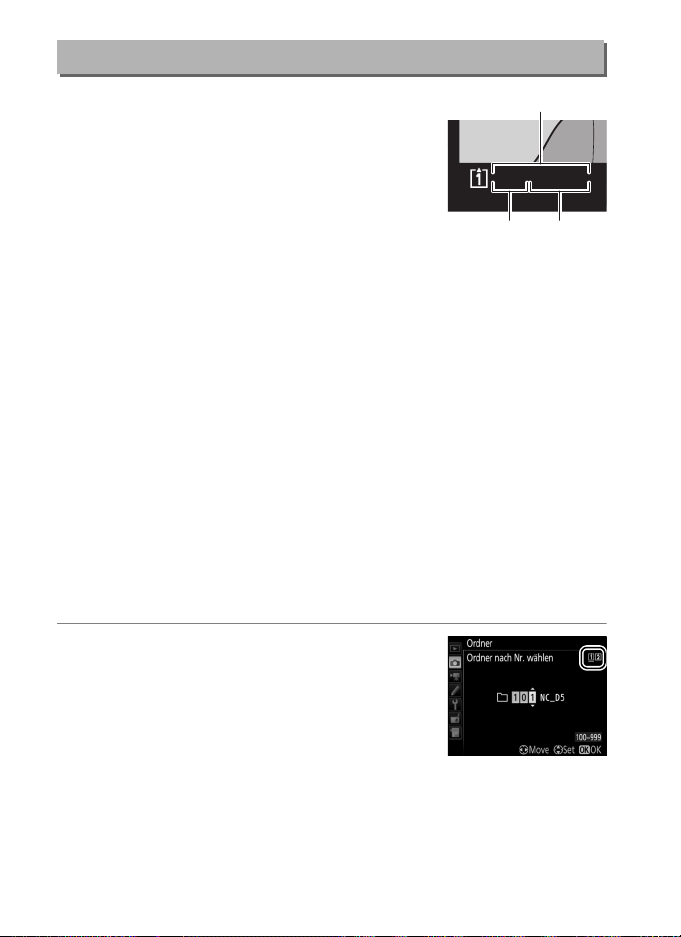
Ordner
Ordner
Ordner-
nummer
Ordnername
D
1
So ändern Sie den Ordnernamen, und wählen den
Ordner aus, in dem die anschließend aufgenommenen Bilder gespeichert werden sollen.
G-Taste ➜ C Fotoaufnahme
100NC_D
5
15/10/2015
❚❚ Anderen Ordnernamen wählen
Ordner lassen sich am fünfstelligen Ordnernamen und der automatisch
von der Kamera vergebenen, vorangestellten dreistelligen Ordnernummer unterscheiden. Die Standardvorgabe für den Ordnernamen lautet
»NC_D5«; um den Namen zu ändern, der neuen Ordnern zugewiesen
wird, wählen Sie »Umbenennen« und geben Sie den Ordnernamen wie
auf Seite 33 beschrieben ein (bei Bedarf lässt sich der Standardname
wieder herstellen, indem die Taste O (Q) während der Tastaturanzeige
gedrückt gehalten wird). Existierende Ordner lassen sich nicht umbenennen.
❚❚ Ordner nach Nummer wählen
Die Wahl des Ordners nach Nummer oder das Erstellen eines neuen Ordners mit dem aktuellen Ordnernamen und einer neuen Ordnernummer
geschieht folgendermaßen:
1 Wählen Sie »Ordner nach Nr. wählen«.
Markieren Sie die Option »Ordner nach Nr.
wählen« und drücken Sie 2. Es erscheint der
rechts abgebildete Dialog, wobei das aktuelle
primäre Speicherkartenfach unterstrichen ist.
30
